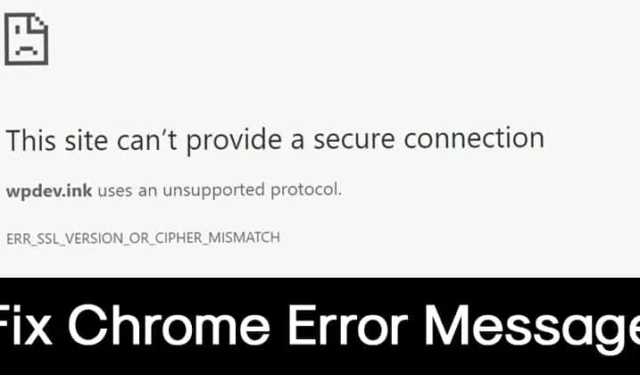
Użytkownicy zgłaszali, że podczas przeglądania stron internetowych pojawia się błąd „ERR SSL VERSION LUB CIPHER MISMATCH”. Jeśli ten sam komunikat o błędzie pojawia się również podczas odwiedzania ulubionych witryn internetowych, nie jest to Twoja wina jako użytkownika końcowego.
Komunikat o błędzie może pojawić się we wszystkich przeglądarkach internetowych, w tym Chrome, Firefox, Edge Browser itp. Oznacza to, że odwiedzana witryna korzysta z certyfikatu SSL odrzucanego przez przeglądarkę.
Komunikat o błędzie pojawia się również wtedy, gdy certyfikat pobrany na Twój komputer jest uszkodzony lub konfiguracja systemu dla protokołu TSL/SSL jest błędnie skonfigurowana. Dlatego tutaj podzielimy się najlepszymi metodami, które pomogą Ci naprawić BŁĄD WERSJI SSL LUB NIEDOPASOWANIE CIPHERA w przeglądarce Google Chrome
1. Uzyskaj dostęp do strony internetowej za pomocą protokołu HTTP
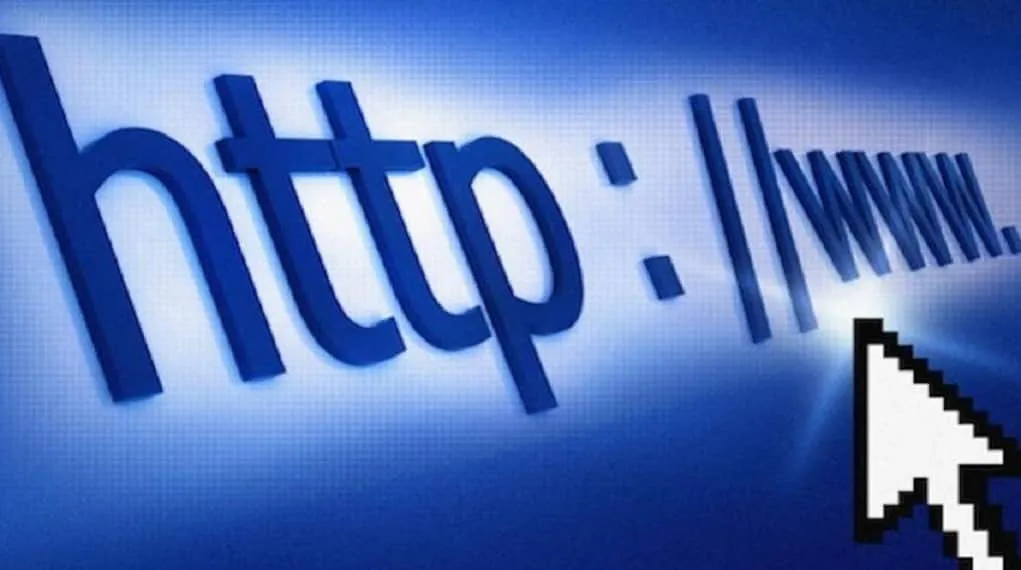
Jest to pierwsza rzecz, którą należy zrobić, jeśli pojawi się komunikat o błędzie „ERR SSL VERSION LUB CIPHER MISMATCH”. W tej metodzie musisz zastąpić HTTPS HTTP i sprawdzić, czy możesz uzyskać dostęp do witryny.
Na przykład zamiast https://techviral.net użyj https://techviral.net. Jeśli podczas korzystania z protokołu HTTP pojawi się komunikat o błędzie, problem dotyczy witryny internetowej. W takim przypadku musisz poczekać kilka minut lub godzin, aż właściciel witryny naprawi błąd.
2. Wyczyść pamięć podręczną certyfikatów SSL
System operacyjny Windows udostępnia użytkownikom opcję czyszczenia pamięci podręcznej certyfikatów SSL. Wyczyszczenie pamięci podręcznej certyfikatów SSL często rozwiązuje problem „BŁĄD WERSJI SSL LUB NIEZGODNOŚĆ SZYPU”. Aby wyczyścić pamięć podręczną certyfikatów SSL w systemie Windows, wykonaj poniższe czynności.
1. Przede wszystkim otwórz menu wyszukiwania systemu Windows 10 i wyszukaj Opcje internetowe
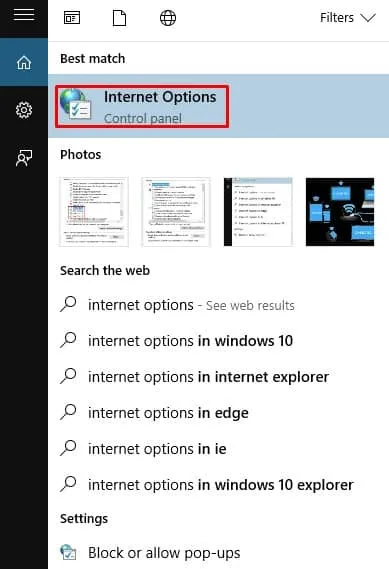
2. Otwórz Opcje internetowe z listy i przejdź do karty Treść .
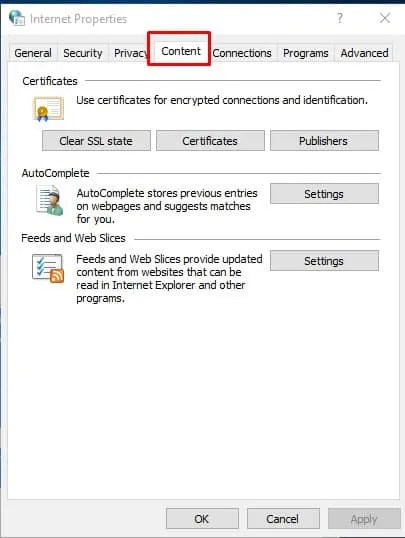
3. W zakładce Treść kliknij opcję Wyczyść stan SSL .
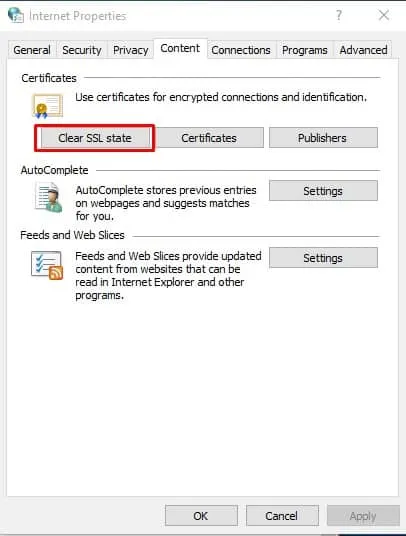
3. Zmiana ustawień flagi Chrome
Jeśli podczas odwiedzania stron internetowych nadal pojawia się komunikat o błędzie „ERR SSL VERSION LUB CIPHER MISMATCH”, musisz zmienić ustawienia zabezpieczeń w przeglądarce Chrome. Wykonaj poniższe proste kroki, aby naprawić komunikat o błędzie za pomocą flag Chrome.
1. Najpierw otwórz przeglądarkę Google Chrome i na pasku adresu wpisz chrome://flags .
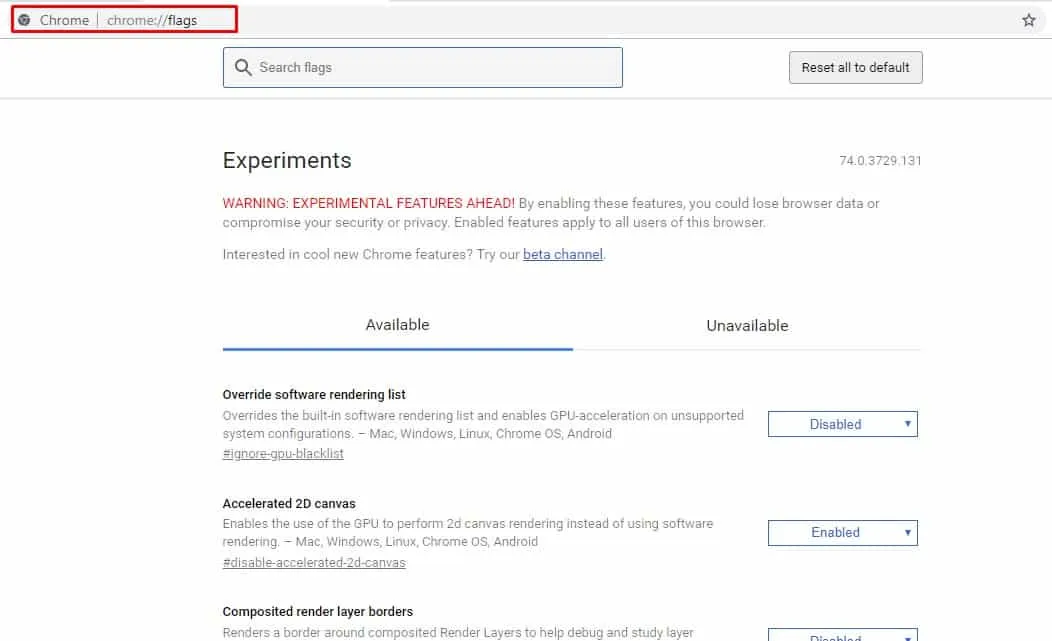
2. Tam musisz znaleźć opcję „Minimalna obsługa wersji SSLv3” i zmienić ją na „SSLv3”
Otóż to! Teraz uruchom ponownie przeglądarkę Google Chrome, aby wprowadzić zmiany. Gdy to zrobisz, odwiedź tę witrynę, a komunikat o błędzie „ERR SSL VERSION LUB CIPHER MISMATCH” nie będzie już wyświetlany.
4. Wyłącz protokół QUIC w przeglądarce Chrome
Protokół QUIC (Quick UDP Internet Connections) to eksperymentalny protokół sieci transportowej zaprojektowany przez Google. Celem tego protokołu jest zmniejszenie opóźnień w porównaniu do protokołu TCP. Czasami ten protokół może powodować problemy i prowadzić do błędu ERR SSL VERSION LUB CIPHER MISMATCH.
Dlatego zaleca się wyłączenie protokołu QUIC w przeglądarce Google Chrome, aby rozwiązać problem. Oto, co musisz zrobić.
1. Otwórz przeglądarkę Google Chrome na swoim komputerze.
2. Po otwarciu przeglądarki otwórz ten adres internetowy: chrome://flags/
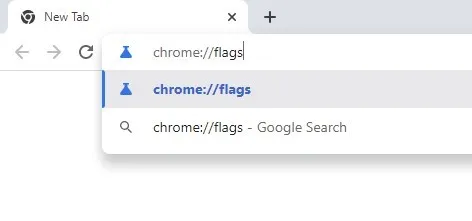
3. Na stronie Eksperymenty wyszukaj QUIC .
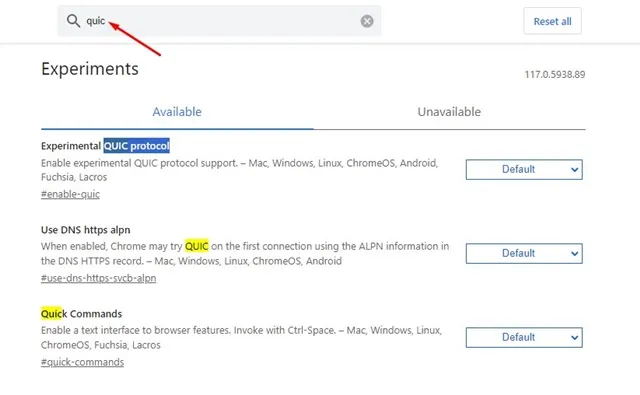
4. Kliknij listę rozwijaną Eksperymentalny protokół QUIC i wybierz opcję Wyłączony .
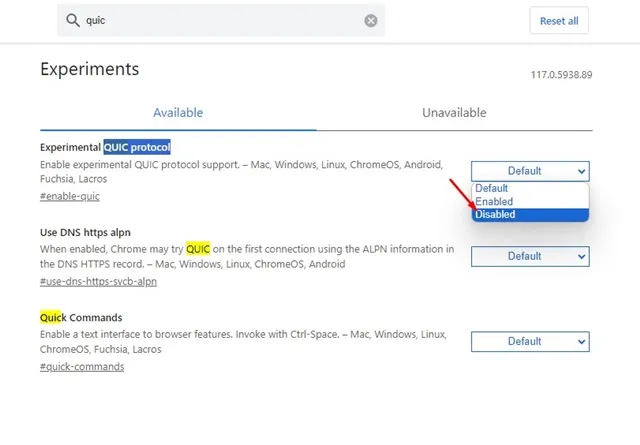
Po wprowadzeniu zmian uruchom ponownie przeglądarkę Google Chrome. To powinno naprawić błąd ERR SSL VERSION LUB CIPHER MISMATCH.
5. Wyczyść śmieciowy rejestr systemu Windows
Komunikat o błędzie „ERR SSL VERSION LUB CIPHER MISMATCH” pojawia się również z powodu niepotrzebnego rejestru systemu Windows. Niektórzy użytkownicy zgłosili naprawienie komunikatu o błędzie poprzez wyczyszczenie plików rejestru. Zatem w tej metodzie musimy użyć oprogramowania innej firmy, takiego jak CCleaner, aby usunąć niepotrzebne wpisy rejestru.
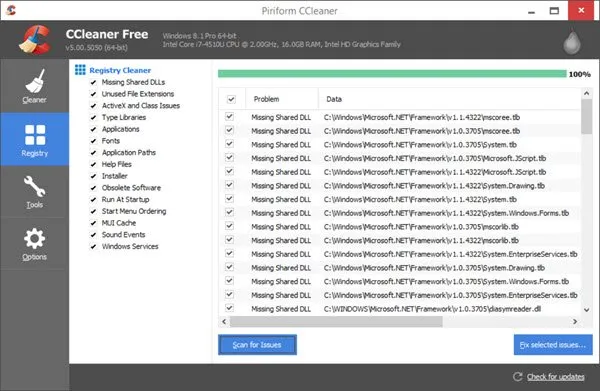
Użytkownicy muszą pobrać i zainstalować CCleaner na swoim komputerze z systemem Windows i przejść do karty Rejestr. Na karcie rejestru kliknij opcję „Skanuj w poszukiwaniu problemów”. Poczekaj kilka sekund, aż CCleaner przeskanuje niepotrzebne wpisy. Po zakończeniu wyświetli listę wszystkich wpisów rejestru, które można naprawić. Kliknij „Napraw wybrane problemy”.
Oto najlepsze metody naprawienia błędu „ERR SSL VERSION LUB CIPHER MISMATCH” w przeglądarce internetowej. Jeśli znasz inne sposoby naprawienia błędu, daj nam znać w polu komentarza poniżej.




Dodaj komentarz